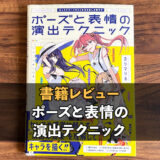本記事のリンクには広告も含まれます

またその他にも、
- 文字に白フチをつける
- 縦書きで!!を横並びに2つ以上描く
などの方法も図解付きで解説していきます。
クリックできる目次
クリスタのセリフに文字を入れる
クリスタの文字の打ち方です。
漫画の場合はセリフ。セリフだと吹き出しの中に文字を入れていきます。
吹き出しの描き方については以下を参照してください。
 クリスタの吹き出しを描く方法としっぽの描き方や関連操作を図解解説!
クリスタの吹き出しを描く方法としっぽの描き方や関連操作を図解解説!
セリフ(文字)を入れる
セリフは「テキスト」ツールを使っていきます。
「テキスト」
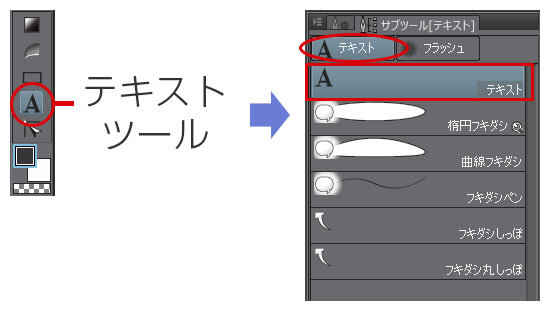
テキストのツールプロパティで文字の設定でできます。
- 種類
- 大きさ
- 太字・斜体
- 揃え・向き
- 配色
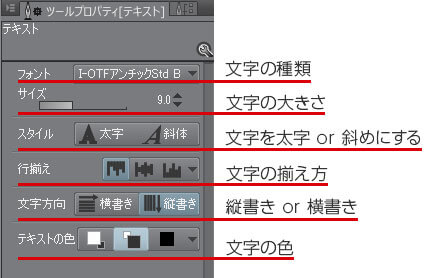
文字の色を「白」にすると、白ヌキ文字(背景ベタに載せる文字)になります。
漫画のセリフには、フォントの種類「I-OTFアンチックStdB」がおススメです。

テキストツールを選択した状態で、原稿用紙の上をクリックすると文字を打てるようになります。
セリフの文字が打ち終わったら、原稿用紙の適当なところをクリックすると確定します。

緑色のハンドルを操作すると、拡大・縮小。枠をドラッグすると移動させることができます。
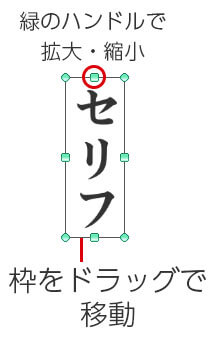
セリフの字間・行間を調整する
字間または行間を調整したい文字を選択します。
ツールプロパティに字間・行間の項目がなければ、「サブツール詳細」を開いて表示させます。
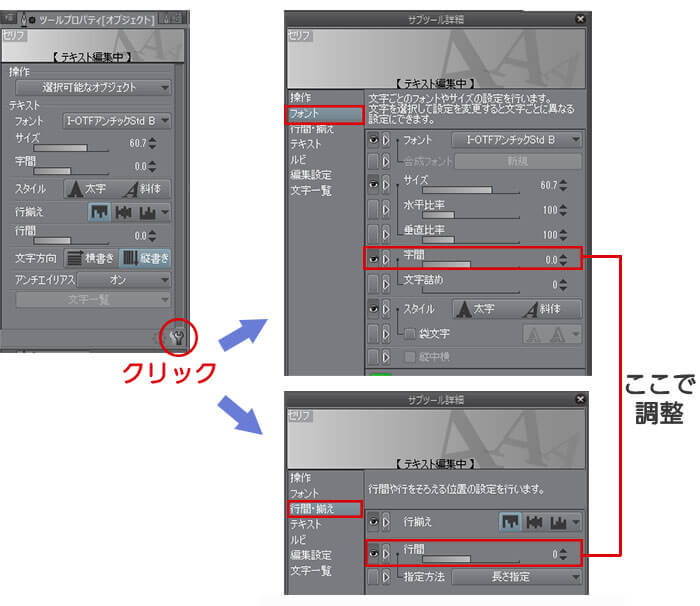
あなたの好きな間隔で調整しましょう。でもあまり間隔をつめすぎると読みづらくなるので注意。
字間・行間をよく使うのであれば、ツールプロパティに表示させておくと便利です。
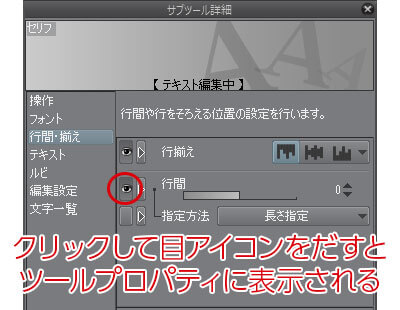
クリスタで文字入れしたセリフにルビを打つ
「テキスト」ツールで、ルビをふりたい文字をドラッグして選択します。
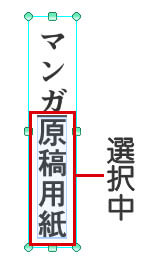
次に、
でふりがなを入力します。
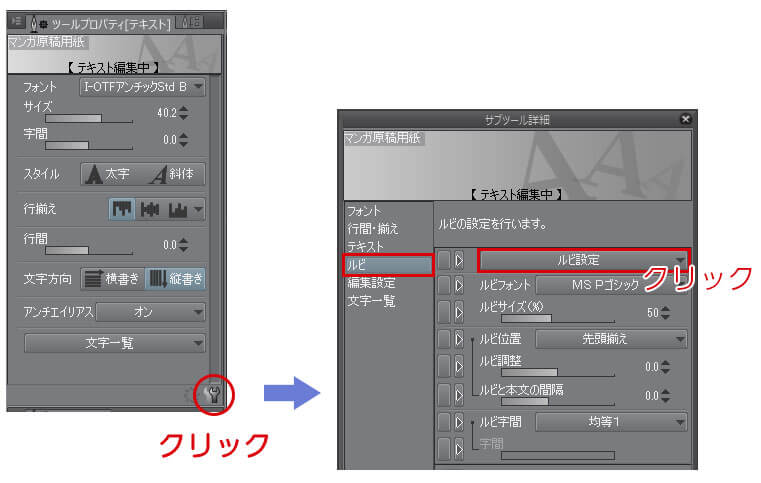
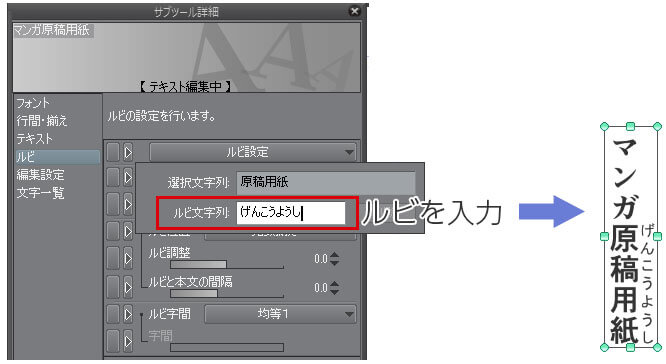
下図のようにルビの位置を調整することもできます。
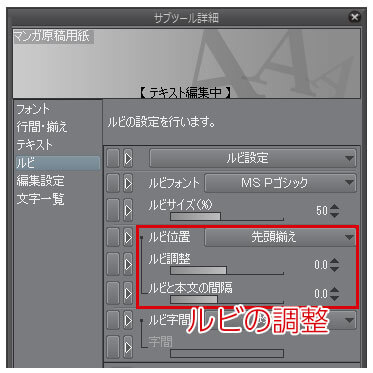
クリスタで文字入れしたセリフに白フチをつける
白フチをつけるのはレイヤー単位になります。

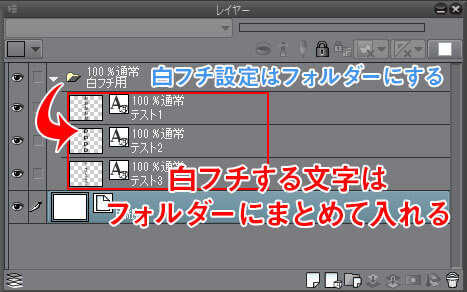
白フチをつけて支障がでるセリフは、あらかじめ別レイヤーに書いておきます。
それでは白フチをつけていきます。
「テキスト」
白フチをつけるテキストレイヤーを選択し、
を入れます。
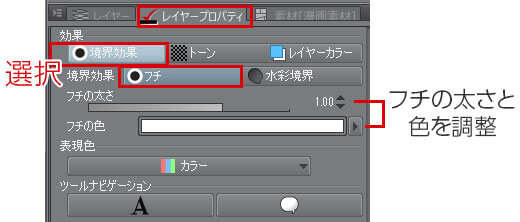
「フチの太さ」で白フチの範囲を設定できます。

これでセリフに白フチがされました。
縦書きで連続したびっくりマーク!!を横にする
漫画のセリフでよく使う、連続したびっくりマーク「!!!」を入れる方法です。
お使いのパソコン(クリスタ)に、「IwaAntStd-Bd(I-OTF アンチック Std B)」が入っているかどうかで、やり方が変わってきます。
「I-OTF アンチック Std B」が入っている場合
文字を打ち、びっくりマークを入れたい箇所で、ツールプロパティの「サブツール詳細」を開きます。
「文字一覧」から「!!」または「!!!」を選択。
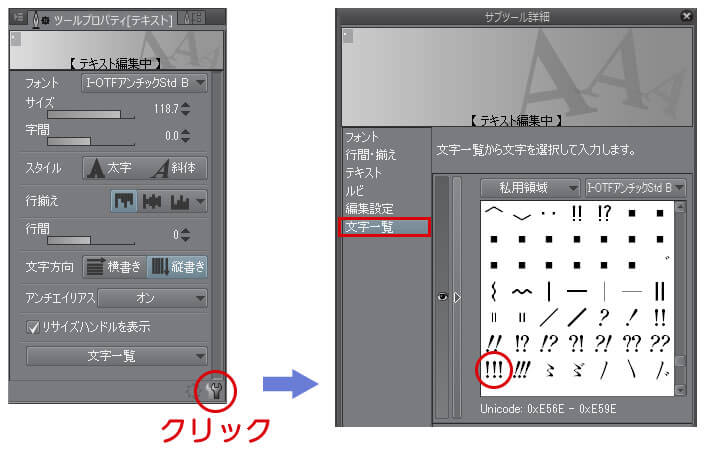
これで横に並んだ「!!!」が表示されます。
「I-OTF アンチック Std B」が入っていない場合
「テキスト」ツールで文字を入力し、半角でびっくりマークを入れます。
ツールプロパティの「サブツール詳細」を開き、
で横並びさせたいびっくりマークと同じ文字数を選択します。
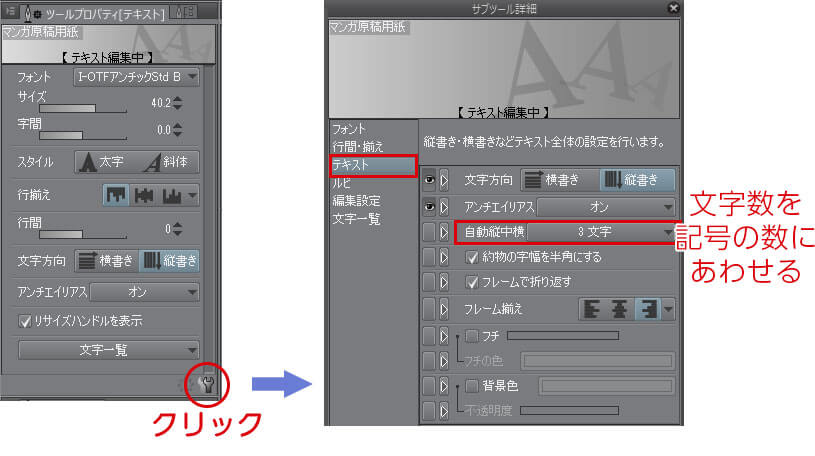
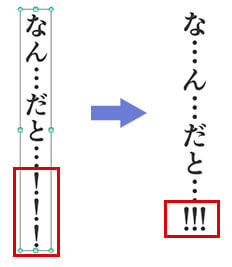

クリスタのセリフに文字入れする方法とルビを打つ方法:まとめ
以上がクリスタでセリフに文字入れする方法です。
デジタルだと文字を入れるにも一苦労。ですが漫画を読む読者は、セリフを読み進めることでストーリーを理解していきます。
文字の大きさや行間・向きなどは単に入力するだけでなく、いかに読みやすくなるか。と意識して調整していきましょう。

 クリスタの吹き出しを描く方法としっぽの描き方や関連操作を図解解説!
クリスタの吹き出しを描く方法としっぽの描き方や関連操作を図解解説!
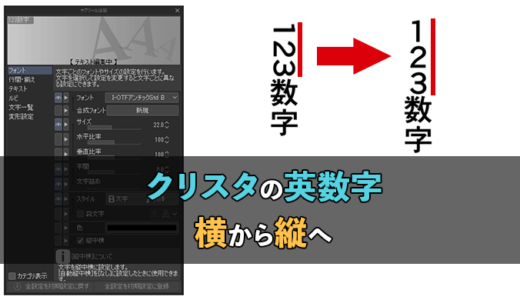 クリスタの数字やアルファベット(英字)を横向きから縦にする方法
クリスタの数字やアルファベット(英字)を横向きから縦にする方法
 クリスタを使ったデジタル漫画の描き方!初心者でもわかる8つの制作手順
クリスタを使ったデジタル漫画の描き方!初心者でもわかる8つの制作手順
 漫画の吹き出しの種類!使い分けることでシーンにあった効果が出せる
漫画の吹き出しの種類!使い分けることでシーンにあった効果が出せる